電卓でiPhoneロックを解除する裏技【2025最新!】
この記事は電卓でiPhone画面ロックを解除する裏技のほか、専門ツールでロックを解除する方法をまとめてお紹介します。
iPhoneのパスコードを忘れたことがありますか?何度もパスコードを間違えて入力してどうしても覚えられないことがありますか?あるいは、iPhoneの顔認証がうまく機能できないことに会ったことがありますか?電卓でiPhone画面をアンロックできると聞きました。それは本当ですか。どうすればロック解除できますか?
この記事を読むと、電卓でiPhone画面ロックを解除する方法、パスワード当てゲーム、専門ツールでiPhone画面ロックを解除する方法がわかります。
関連記事:iPhoneロック解除の簡単かつ迅速な方法:自宅での操作ガイド
一、電卓でiPhoneのロックを解除する方法
最近、ソーシャルネットワークのTikTokでは、XNUMX人の若者のビデオが公開され人気になっています。彼らはビデオでiPhoneのロックを電卓で解除する裏技を紹介しました。この部分では簡単にそのビデオの中で電卓を使ってiPhone画面のロックを解除する裏技の手順を説明します。
ステップ1:まず、ロック解除したいiPhoneのモバイルデータ、WiFi、およびBluetoothをオフにします。
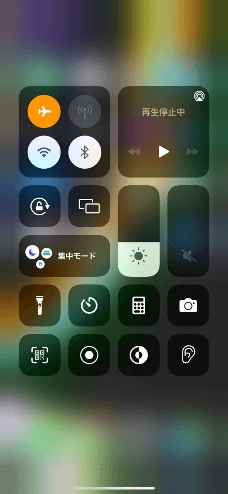
モバイルデータ、WiFi、およびBluetoothをオフにする
ステップ2:そして、iPhoneのコントロールセンターにあるショートカットから電卓アプリを開いて、iPhoneの画面を回転させて横向きにします。この時、関数電卓のオプションを開く必要があります。
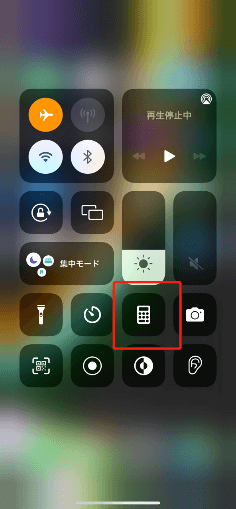
電卓アプリを開く
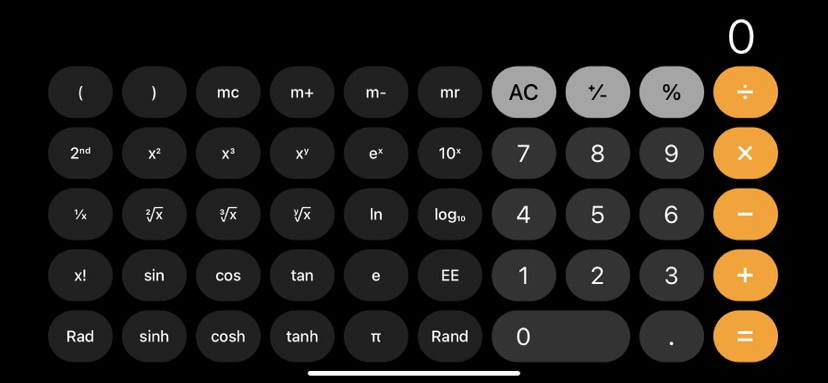
電卓の画面を回転させて横向きにする
ステップ3:最後に、小数点を入力して、その後に「ln」をクリックして、電卓は「エラー」が出てきます。この時、「Rad」を押したら上にスワイプしてiPhone画面のロックを解除することができます。
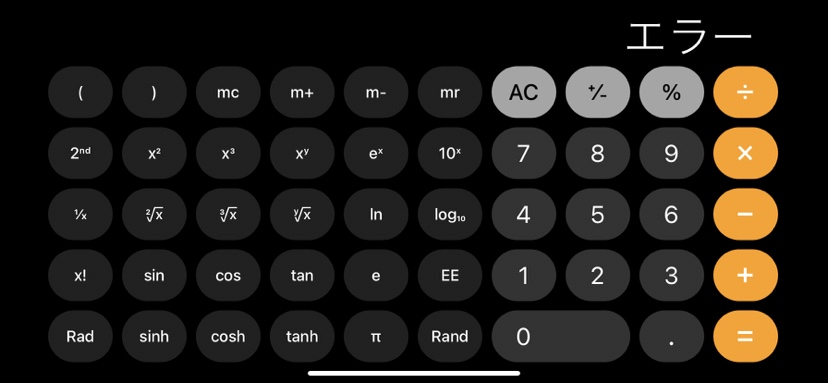
「エラー」が出る
しかし、この方法でiPhoneのロックを解除できるのは実に他の原因があります。iPhoneの顔認証機能「Face ID」をオフにしたら、この裏技でiPhone画面のロックを解除することができなくなります。まとめると、XNUMX人の若者のビデオでiPhoneのロック解除が成功する理由は実はiPhoneの顔認証機能が働くからです。
二、電卓でiPhone画面のロックを解除するゲーム
では、いったいどのように電卓でiPhone画面のロックを解除できますか。これから紹介します。この方法を使うと、簡単に電卓でパスワードを得られます。一緒に試しましょう!手順は以下のようです。
ステップ1:iPhoneで電卓アプリを開きます。相手に電卓に任意の6桁の数字を入力してもらい、「+」ボタンを押してからパスワードを入力してもらいます。そして、「=」ボタン押してもらいます。
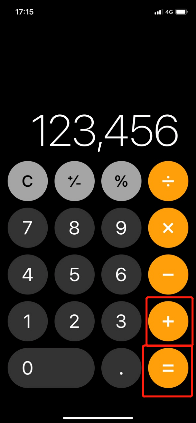
電卓アプリを開く
ステップ2:iPhoneを取って、結果を表示するページで順に「C」ボタン、「=」ボタン押します。
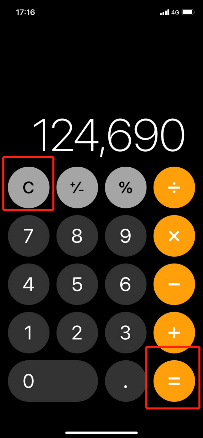
「C」ボタン、「=」ボタンを押す
ステップ3:以上の手順を完成したら、パスコードが自動的に出てきます!ご覧の通りです。筆者が使用するiPhoneのパスコードは「1234」です。これで電卓でiPhone画面のロックを解除できます。
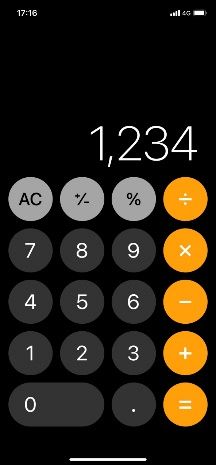
パスコードが自動的に出てきる
以上は電卓を使ってiPhone画面のロックを解除するゲームです。実は一つの専門ツールがあって、それを使うともっと簡単にロックを解除できます。
三、専用ツールで簡単にiPhone画面のロックを解除する
AnyUnlockというロック解除の専用ツールで簡単にiPhoneのロックを解除できます。操作が非常に簡単です。AnyUnlockは業界で最も評判が高いiPhone/iPad/iPod向け専用のパスワード解除専門ツールで、iPhoneロック解除のほか、Apple IDの削除、iTunesバックアップ暗号化を解析やiPhoneのシャッター音の消去などいろいろな機能を備えています。成功率が高いことでよく知られ、すごい人気が得られました!詳細情報はこちらへ
次の手順に従っていれば、すぐにiPhone画面のロックを解除できます。
ステップ1:AnyUnlockをダウンロードして、AnyUnlockを起動します。ソフトウェアを開いてから、インターフェースの「画面ロックを解除」をクリックします。

「画面ロックを解除」をクリック
ステップ2:画面が表示する「開始」ボタンをクリックし、iPhoneをUSBケーブルでPCに接続してから、画面が表示する「開始」ボタンをクリックします。

「開始」ボタンをクリック
ステップ3:画面の指示に従ってリカバリーモードに入ります。

リカバリーモードに入り
ステップ4:「ダウンロード」を押してファームウェアをダウンロードし始めます。ダウンロードに時間が数分かかりますので、しばらくお待ちください。

「ダウンロード」ボタンをクリック
ステップ5:画面が表示する「今すぐ解除」ボタンを押し、AnyUnlockは自動的にロックを解除します。ロック解除が完成したらツールで「ロック画面が正常に解除されました」が出てきます。これで大成功です!

解除した
いかがでしょうか?とても簡単で使いやすいでしょうか?
それでは、今すぐAnyUnlockをダウンロードして使ってみてください。
まとめ
この記事は電卓でiPhone画面ロックを解除する裏技のほか、専門ツールAnyUnlockでロックを解除する方法をまとめてお紹介しました。もしこの記事を気に入っていただけたら、TwitterやFacebookなどにシェアをお願いします。
関連記事:

